3 načini za odpravo boljšega neskladja, ki se ne prikaže v nastavitvah (09.15.25)
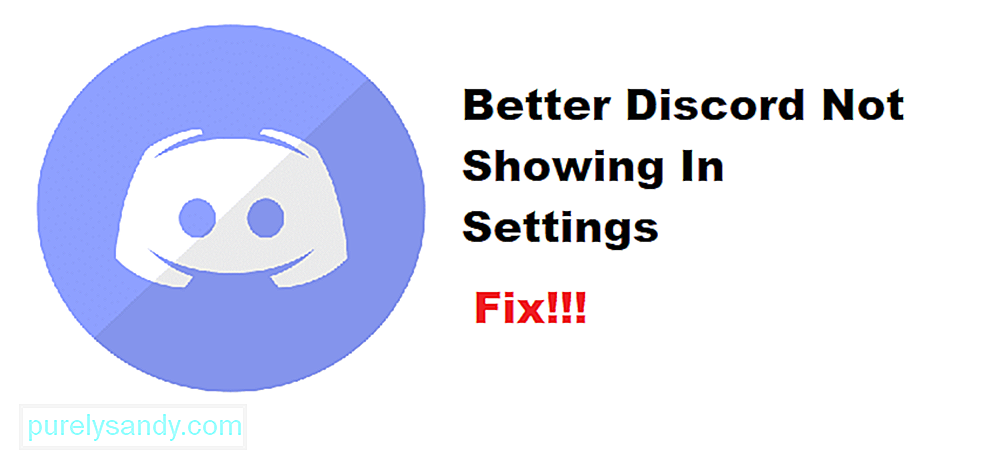 boljši neskladje ni prikazano v nastavitvah
boljši neskladje ni prikazano v nastavitvah Boljši neskladje je priljubljena alternativa Discord-u, ki ponuja veliko boljše funkcije kot Discord. Videti je in deluje strašno podobno kot Discord. Vendar pa vam omogoča, da lahko prilagodite aplikacijo. Na primer, teme v programu Discord ne morete prilagoditi. Toda z Better Discord lahko v Discord prilagodite in namestite različne teme.
Platforma deluje popolnoma enako. Uporabite lahko tudi CSS po meri, da prilagodite Discord glede na svoje potrebe. Ima tudi druge možnosti, kot so emoti in vgrajen nalagalnik skriptov Java.
Priljubljene lekcije Discord
Uporabniki imajo boljše diskontine čudne težave. Po mnenju večine od njih prek storitve Better Discord ne morejo dostopati do čustev, nastavitev ali drugih funkcij, kot so teme. Zaradi tega so vsi zmedeni glede tega, kaj lahko storijo, da bi to odpravili.
Obstaja kar nekaj razlogov, zakaj bi lahko prišlo do te napake. Eden izmed njih je lahko, ker so datoteke imenika poškodovane, zato ne morejo dostopati do igre. Danes bomo raziskovali to težavo. Omenili bomo številne rešitve, kako to težavo zlahka odpraviti. Torej, začnimo!
Ena najhitrejših in najlažjih rešitev te težave je preprost ponovni zagon Better Discord. To lahko storite s pritiskom na CTRL + R na tipkovnici. S tem boste uspešno zagnali vse zavihke v oknu.
To sicer ne bo zagotovljeno, vendar so mnogi uporabniki omenili, da je osvežitev dejansko pomagala pri vrnitvi zavihka z nastavitvami v Better Discord.
Velika verjetnost je, da imate v programu Better Discord manjkajoče ali poškodovane datoteke, ki povzročajo to težavo. Zaradi manjkajočih datotek Better Discord ne more dostopati do nastavitev programa v programu.
Zato predlagamo, da izvedete novo vnovično namestitev. Prepričati se morate, da morate v celoti odstraniti vse datoteke Better Discord. Ko je enkrat, znova zaženite računalnik, da zagotovite, da so vse datoteke popolnoma odstranjene z namizja. Prenesite in namestite najnovejšo različico Better Discord v računalnik.
Končno, kar lahko storite, da odpravite to težavo, je če želite namestiti pravilne vtičnike v sistem Better Discord. Pred kratkim je prišlo do stalne napake, zaradi katere igralci niso videli svojih nastavitev v programu Better Discord. Vendar je bilo to enostavno popraviti z vtičnikom.
Vtičnik lahko najdete na povezavi: https://cdn.discordapp.com/attachments/178208945410801665/267725236349173760/tempfix.plugin.js
Spodnja črta
V tem članku smo uspeli razložiti vse možne načine, kako lahko popravite, da se Better Discord ne prikaže v nastavitvah.
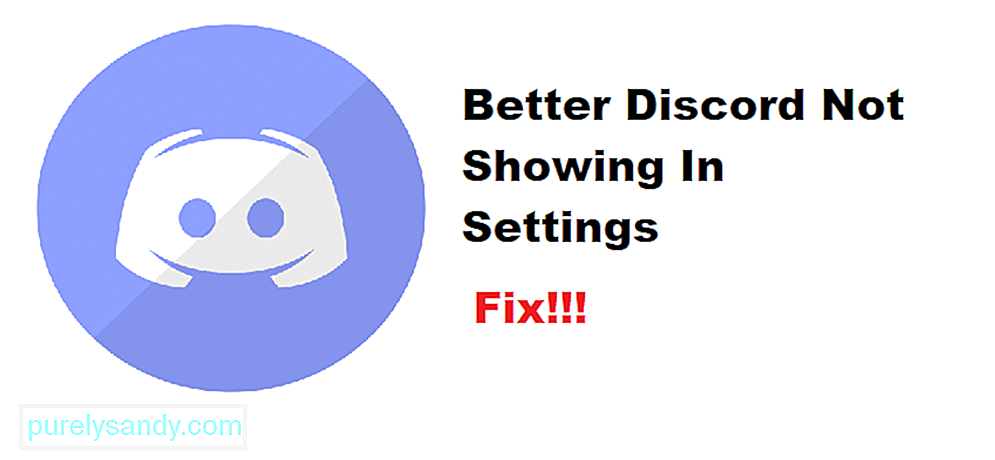
YouTube Video.: 3 načini za odpravo boljšega neskladja, ki se ne prikaže v nastavitvah
09, 2025

